
Halos bawat bawat gumagamit ng browser ng Mozilla Firefox ay gumagamit ng mga bookmark, dahil ito ang pinaka-epektibong paraan upang hindi mawalan ng pag-access sa mga mahahalagang pahina. Kung interesado ka sa kung saan matatagpuan ang mga bookmark sa Firefox, pagkatapos sa artikulong ito ang paksa ay itinalaga sa isyung ito.
Lokasyon ng I-bookmark sa Firefox
Ang mga bookmark na nasa Firefox bilang isang listahan ng mga web page ay naka-imbak sa computer ng gumagamit. Maaaring magamit ang file na ito, halimbawa, upang mailipat ito pagkatapos muling mai-install ang operating system sa direktoryo ng bagong naka-install na browser. Mas gusto ng ilang mga gumagamit na gawing maaga ang isang backup o simpleng kopyahin ito sa isang bagong PC upang magkaroon ng eksaktong pareho ng mga bookmark doon nang walang pag-synchronise. Sa artikulong ito, isasaalang-alang namin ang 2 mga lugar upang mag-imbak ng mga bookmark: sa browser mismo at sa PC.
I-bookmark ang lokasyon sa browser
Kung pinag-uusapan natin ang tungkol sa lokasyon ng mga bookmark sa browser mismo, kung gayon ang isang hiwalay na seksyon ay nakalaan para sa kanila. Pumunta sa mga sumusunod:
- Mag-click sa pindutan Ipakita ang Mga Side Tabsiguraduhing bukas Mga bookmark at i-browse ang iyong nai-save na mga pahina sa internet sa mga folder.
- Kung ang pagpipiliang ito ay hindi magkasya, gumamit ng isang kahalili. Mag-click sa pindutan "Tingnan ang kasaysayan, na-save na mga bookmark ..." at piliin Mga bookmark.
- Sa nakabukas na submenu, ipapakita ang mga bookmark na huling idinagdag mo sa browser. Kung kailangan mong maging pamilyar sa buong listahan, gamitin ang pindutan Ipakita ang lahat ng mga bookmark.
- Sa kasong ito, magbubukas ang isang window. "Library"kung saan maginhawa upang pamahalaan ang isang malaking bilang ng mga pag-save.
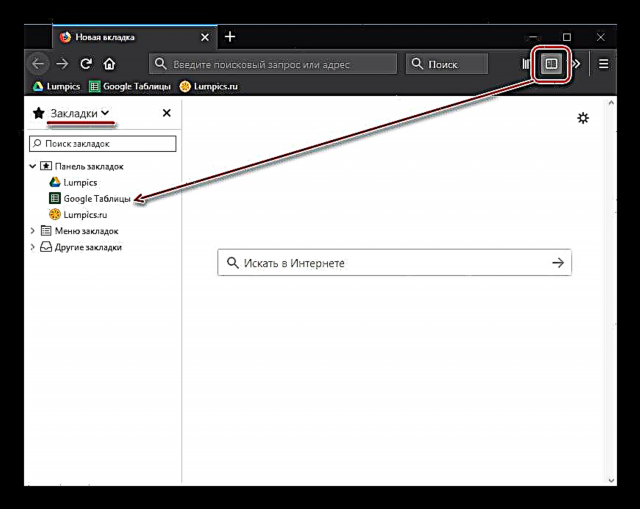
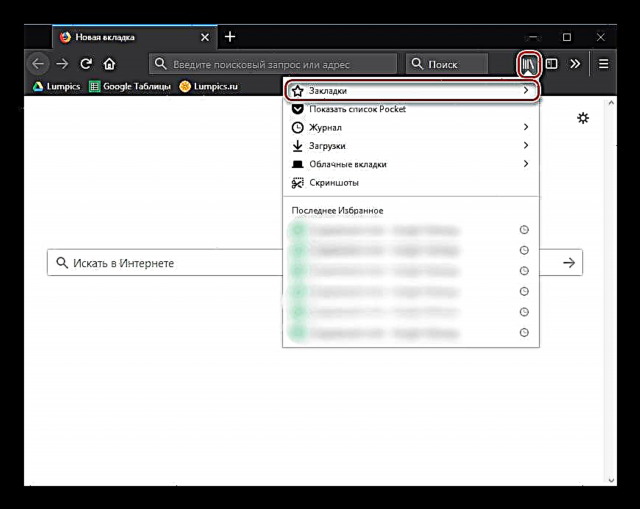

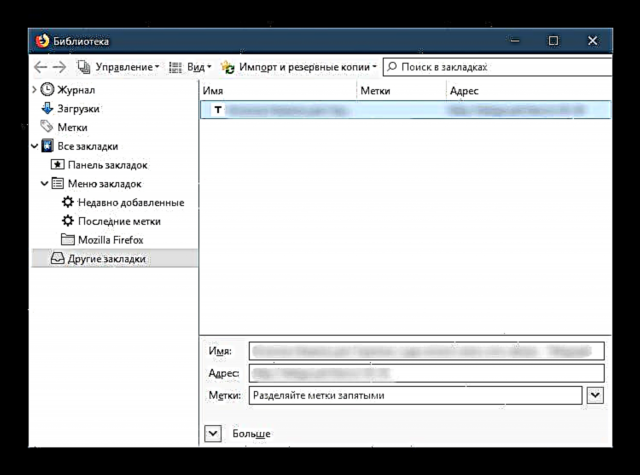
I-bookmark ang lokasyon sa folder sa PC
Tulad ng nabanggit kanina, ang lahat ng mga bookmark ay naka-imbak nang lokal bilang isang espesyal na file, at kinukuha ng browser ang impormasyon mula doon. Ito at iba pang impormasyon ng gumagamit ay naka-imbak sa iyong computer sa iyong folder ng profile ng Mozilla Firefox. Dito kailangan nating makuha.
- Buksan ang menu at piliin ang Tulong.
- Sa submenu mag-click sa "Impormasyon para sa paglutas ng mga problema".
- Pag-scroll sa pahina at sa ilalim Profile ng folder mag-click sa "Buksan ang folder".
- Maghanap ng file lugar.sqlite. Hindi ito mabubuksan nang walang espesyal na software na gumagana sa SQLite database, ngunit maaari itong kopyahin para sa karagdagang mga pagkilos.

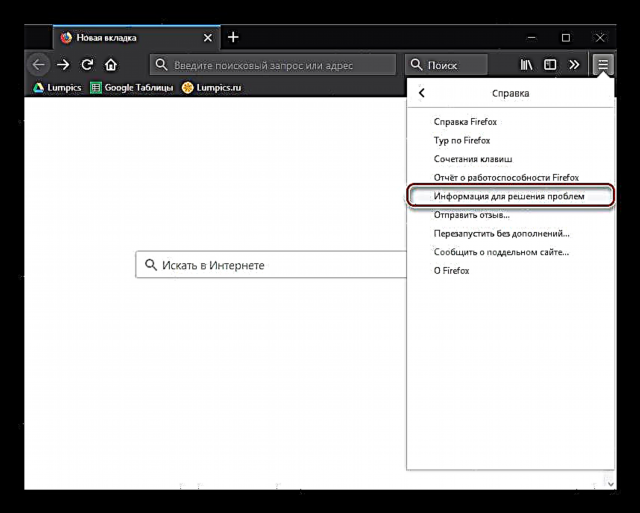

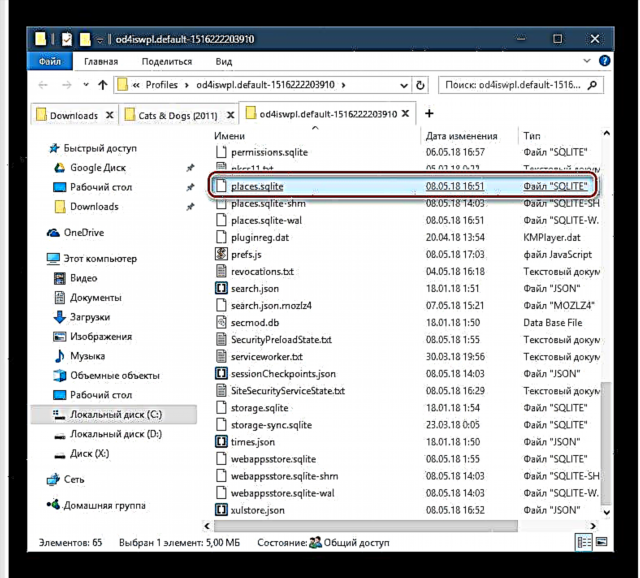
Kung kailangan mong hanapin ang lokasyon ng file na ito matapos na muling mai-install ang Windows, na nasa folder ng Windows.old, pagkatapos ay gamitin ang sumusunod na landas:
C: Gumagamit USERNAME AppData Roaming Mozilla Firefox Profiles
Magkakaroon ng isang folder na may isang natatanging pangalan, at sa loob nito ang nais na file na may mga bookmark.

Mangyaring tandaan, kung interesado ka sa pamamaraan para sa pag-export at pag-import ng mga bookmark para sa Mozilla Firefox browser at iba pang mga web browser, pagkatapos ay naibigay ang detalyadong mga tagubilin sa aming website.
Basahin din:
Paano i-export ang mga bookmark mula sa browser ng Mozilla Firefox
Paano mag-import ng mga bookmark sa browser ng Mozilla Firefox
Alam kung saan naka-imbak ang impormasyon ng interes patungkol sa Mozilla Firefox, maaari mong mapangasiwaan ang iyong personal na data nang mas mahusay, hindi pinapayagan ang posibilidad na mawala ito.











